您想自动化将您的 WordPress 帖子发布到 Facebook 和 Twitter 等社交媒体网站的过程吗?
有许多社交媒体平台,每次创建新博客帖子时手动发布到所有这些平台可能会变得很耗时。
在本文中,我们将向您展示如何使用 Buffer 为社交媒体自动安排 WordPress 帖子。
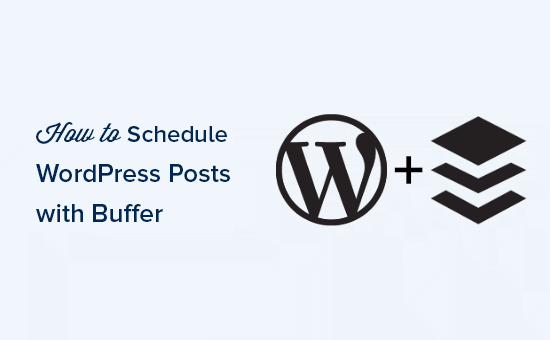
为什么要为社交媒体安排 WordPress 帖子?
社交媒体是包括 WPBeginner 在内的许多网站的重要流量来源。
鼓励访问者分享您的内容的一种简单方法是在 WordPress 中添加社交分享按钮。
但是,社交媒体平台要求您积极参与。一种方法是定期向您的社交媒体帐户发布更新。
每天发布几次并在每个社交平台上花费时间可能会变得很耗时。
如果您可以自动化和安排其中一些工作,这样您就可以专注于发展您的业务,这不是很好吗?
这就是缓冲区所做的。它允许您安排您的社交媒体帖子,甚至自动安排博客帖子在 WordPress 的社交媒体上共享。
什么是缓冲区?
Buffer是一个基于网络的应用程序,可让您在各种社交网络上发帖。
用他们自己的话说,Buffer 是一种更聪明的分享方式。它允许您将 Facebook、Twitter 和 Linkedin 集成到一个 Buffer 帐户。
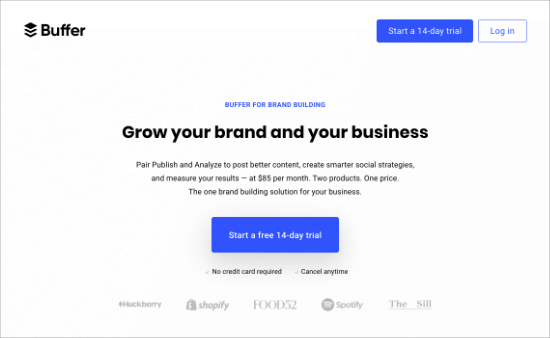
您可以使用单个仪表板在所有网络上共享内容。它还提供分析、轻松安排帖子和缩短 URL。
您还可以添加团队成员,这对于划分社交媒体活动非常有用。
视频教程
订阅 WPBeginner
如果您更喜欢书面说明,请继续阅读。
将缓冲区连接到社交帐户
您需要做的第一件事是访问Buffer主页并使用您的电子邮件进行注册。您也可以使用您的 Twitter、Facebook 或 Linkedin 帐户进行注册。
完成后,您将被带到缓冲区仪表板。在您的 Buffer 仪表板内部,是时候连接您的社交媒体帐户了。
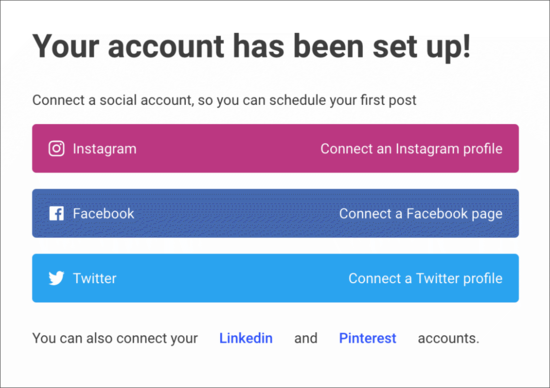
单击其中任何一个链接以连接您的社交媒体资料。对于此示例,我们连接了 Twitter 和 Facebook 帐户。
以下是您将在 Buffer 仪表板中看到的内容:
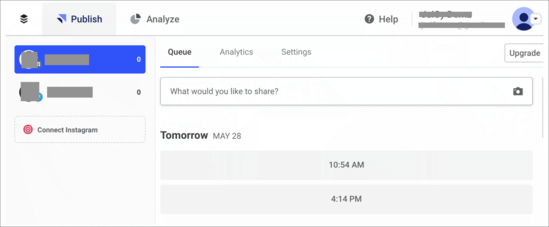
您需要确保的下一件事是您已创建特定时间以在 Buffer 仪表板中发布到您的社交帐户。
只需转到您的缓冲区“设置”,然后“发布”时间表。从这里,您可以设置您的时区和发布时间。
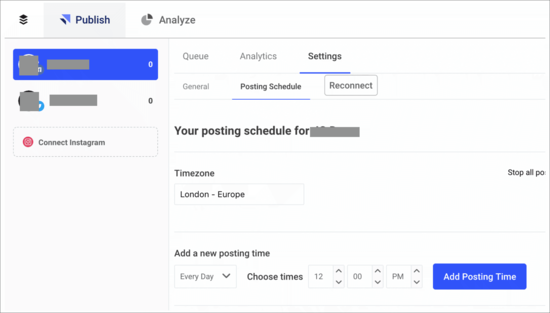
完成后,就可以将您的 WordPress 网站设置为通过缓冲区自动发布。
将 WordPress 连接到缓冲区
现在您已经创建了一个 Buffer 帐户,接下来就是将其连接到您的 WordPress 网站。为此,请在您的站点上安装并激活WP to Buffer插件。有关更多详细信息,请参阅我们关于如何安装 WordPress 插件的终极指南。
激活插件后,转到WP To Buffer » Settings你会看到这个:
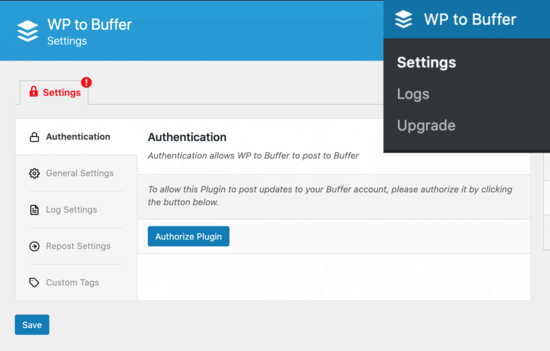
接下来,单击“授权插件”按钮,您将看到以下屏幕:
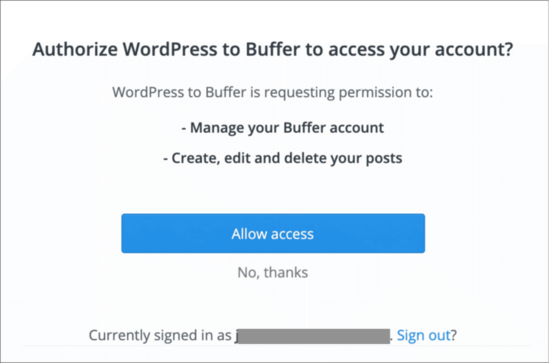
您需要单击“允许访问”按钮,这会将您的 WordPress 网站连接到您的 Buffer 帐户。现在您的 Buffer 帐户已与您的 WordPress 仪表板连接,您将看到以下内容:
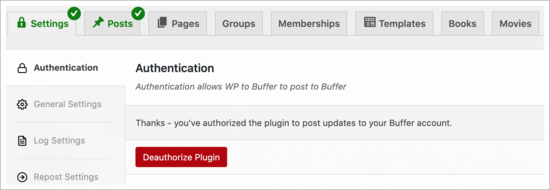
您已成功授权插件自动添加要在您的 Buffer 帐户上共享的博客文章。接下来,您需要单击“帖子”选项卡。
使用 Buffer 为社交媒体安排帖子
要在发布帖子时自动分享帖子,您需要转到 WP to Buffer 的“设置”页面,然后单击“帖子”选项卡。
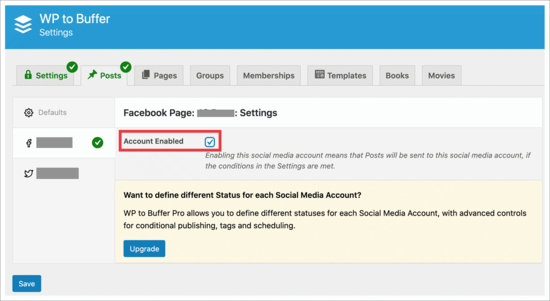
在左侧,您将看到您在 Buffer 中连接的所有社交媒体帐户。您需要选择您要管理的帐户,然后选中该框以启用此帐户以添加到您的缓冲区供稿。
现在,当您在WordPress 网站上发布新帖子时,您将在 Buffer 仪表板中看到以下内容:
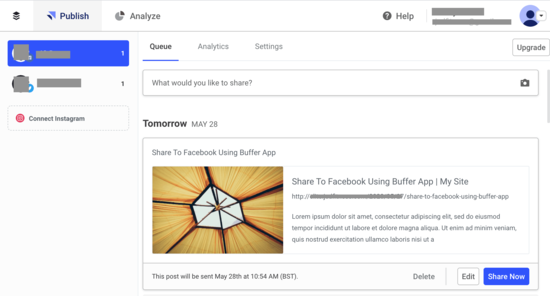
这篇刚刚发布的帖子会自动添加到我们的 Facebook 和 Twitter 时间表中的下一个可用时间段。
我们希望本文能帮助您了解如何使用 Buffer 为社交媒体安排 WordPress 帖子。您可能还想查看我们的指南,了解如何创建电子邮件通讯,以及如何添加网络推送通知,这样您就可以让您的网站访问者知道您何时通过电子邮件和推送通知发布新帖子。